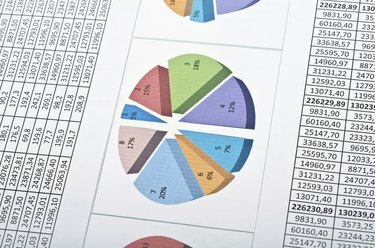
Mütevazı bir elektronik tablo bile, veri tabloları ve türetilmiş grafiklerle ekran görünümünün ötesine geçebilir.
Resim Kredisi: SunforRise/iStock/Getty Images
Yeni bilgisayar monitörünüz ne kadar büyük olursa olsun, verilerin görüntüleme için mevcut alanı aşmanın bir yolu var gibi görünüyor. Excel 2013'ün maksimum çalışma sayfası boyutu 1.048.576 satır ve 16.384 sütun olduğundan, çoğu kullanıcının gezinme sorunlarıyla karşılaşma olasılığı yüksektir. Ekranınızdaki verilerin bağlam içinde ve görünür durumda kalmasına yardımcı olmak için, Excel'in Bölmesini Dondur seçeneğini kullanarak ilk, başlık satırı veya herhangi bir satır kümesi gibi satırları dondurabilirsiniz. Bir veya daha fazla sütunu da benzer şekilde dondurabilirsiniz.
İlk Satırı Dondurmak
Basit elektronik tablo düzenleri genellikle ilk satırı veri başlıkları olarak kullanır. Örneğin, bir kişi kaynağı yönetimi elektronik tablosu, ad, soyadı, adres, eyalet, telefon numarası vb. için hücreler içerebilir. Siz veri ekledikçe, sonunda monitörünüzün alt kısmından aşağı doğru kaydırılır ve ekranın üst kısmındaki verileri iter. Veri başlıklarınızı 1. satırda kolayca dondurabilirsiniz. "Görünüm" sekmesini tıklayın, ardından "Bölmeleri Dondur"u tıklayın ve "Üst Satırı Dondur"u seçin. Veri üstbilgileriniz artık siz aşağı kaydırdıkça görünür durumda kalır.
Günün Videosu
Bölmeleri Dondur'u Kullanma
Çalışma sayfanızı yazdırmak için veri başlık satırınızın üzerine bilgi ve biçimlendirme eklemek yaygın bir durumdur, bu da ilk satırın dondurulmasını etkisiz hale getirir. İlk satırın altındaki bir satırı kilitlemek benzer adımları takip eder. İlk olarak, dondurmak için son satırın altındaki A sütunundaki hücreyi seçin. "Görünüm" sekmesine tıklayın, "Bölmeleri Dondur"a tıklayın, ardından açılır menüden "Bölmeleri Dondur"a tıklayın. Seçili hücrenin üzerindeki tüm satırlar şimdi donacak.
Dondurucu Sütunlar
Sütunlar, satırlarla aynı şekilde donar. "Dondur" seçeneğini kullanarak çalışma sayfanızın sol tarafında yalnızca ilk sütunu dondurmayı seçebilirsiniz. İlk Sütun" seçeneğini veya "Bölmeleri Dondur" seçeneğini kullanarak seçili bir hücrenin solundaki tüm sütunları dondurabilirsiniz. seçenek. Çalışma sayfanızdaki herhangi bir hücreyi seçebilirsiniz ve "Bölmeleri Dondur" seçeneğini seçtiğinizde, seçtiğiniz hücrenin üstündeki tüm satırlar ve solundaki tüm sütunlar donacaktır.
Bölme Bölmeleri
Çalışma sayfasının farklı bölümlerindeki verilere erişmek için çalışma sayfası bölmenizi de bölebilirsiniz. Satırdaki bir hücreye değil, satır numarasının kendisine tıklayarak bölmenin altındaki satırı seçin. "Görünüm" sekmesine ve ardından "Böl"e tıklayın. Çalışma sayfanız artık her biri sağda kendi kaydırma çubuğuna sahip olan ve her bölmede bağımsız olarak gezinilebilen iki pencereye bölünmüştür. Alt bölmeyi kaldırmak için tekrar "Böl"e tıklayın. Aynı şekilde sütunlara bölebilirsiniz.


